VMware의 ASA 가상 지침 및 제한 사항
ESXi 서버에서 여러 ASA 가상 인스턴스를 생성하고 구축할 수 있습니다. ASA 가상 구축에 사용되는 특정 하드웨어는 구축된 인스턴스 수 및 사용 요구 사항에 따라 달라질 수 있습니다. 생성하는 각 가상 어플라이언스는 호스트 머신에서 최소 리소스 할당(메모리, CPU 수 및 디스크 공간)을 필요로 합니다.
 중요사항 |
ASA 가상는 8GB 디스크 스토리지 크기로 구축됩니다. 디스크 공간의 리소스 할당은 변경할 수 없습니다. |
ASA 가상을 구축하기 전에 다음 지침 및 제한 사항을 검토하십시오.
VMware ESXi의 ASA 가상 시스템 요구 사항
최적의 성능을 보장하려면 아래 사양을 준수해야 합니다. ASA 가상ASA 가상에는 다음 요구 사항이 적용됩니다.
-
호스트 CPU는 가상화 확장을 사용하는 서버 클래스 x86 기반 Intel 또는 AMD CPU여야 합니다.
예를 들어 ASA 가상 성능 테스트 랩에서는 2.6GHz에서 실행되는 Intel® Xeon® CPU E5-2690v4 프로세서를 사용하는 Cisco UCS®(Cisco Unified Computing System™) C 시리즈 M4 서버가 최소 요구 사항입니다.
-
ASA 가상은 ESXi 버전 6.0, 6.5, 6.7 및 7.0을 지원합니다.
권장 vNIC
최적의 성능을 위해 다음 vNIC를 사용하는 것이 좋습니다.
-
PCI 패스스루의 i40e - 서버의 물리적 NIC를 VM 전용으로 지정하고 DMA(Direct Memory Access)를 통해 NIC와 VM 간에 패킷 데이터를 전송합니다. 패킷 이동에는 CPU 사이클이 필요하지 않습니다.
-
i40evf/ixgbe-vf - 위와 사실상 동일하지만(NIC와 VM 간의 DMA 패킷) 여러 VM에서 NIC를 공유할 수 있습니다. 뛰어난 구축 유연성 때문에 일반적으로 SR-IOV를 선호합니다. 지침 및 제한 사항의 내용을 참조하십시오.
-
vmxnet3 - 10Gbps 작업을 지원하지만 CPU 사이클이 필요한 반가상화 네트워크 드라이버입니다. VMware 기본값입니다.
vmxnet3를 사용할 경우 LRO(Large Receive Offload)를 비활성화하여 TCP 성능 저하를 방지해야 합니다.
성능 최적화
ASA 가상에서 최상의 성능을 얻으려면 VM과 호스트를 모두 조정할 수 있습니다. 자세한 내용은 VMware의 ASA 가상에 대한 성능 조정를 참조하십시오.
-
NUMA - 게스트 VM의 CPU 리소스를 단일 NUMA(Non-Uniform Memory Access) 노드로 격리하면 ASA 가상 성능을 개선할 수 있습니다. 자세한 내용은 NUMA 지침를 참조하십시오.
-
Receive Side Scaling — ASA 가상는 RSS(Receive Side Scaling)를 지원합니다. RSS는 네트워크 수신 트래픽을 여러 프로세서 코어로 분산하기 위해 네트워크 어댑터에서 활용하는 기술입니다. 버전 9.13(1) 이상에서 지원됩니다. 자세한 내용은 RSS(Receive Side Scaling)를 위한 다중 RX 대기열를 참조하십시오.
-
VPN 최적화 - ASA 가상을 사용한 VPN 성능 최적화를 위한 추가 고려 사항은 VPN 최적화를 참조하십시오.
클러스터링
버전 9.17부터는 VMware에 구축된 ASA 가상 인스턴스에서 클러스터링이 지원됩니다. 자세한 내용은 ASAv용 ASA 클러스터를 참조하십시오.
OVF 파일 지침
asav-vi.ovf 또는 asav-esxi.ovf 파일은 구축 대상에 따라 선택합니다.
-
asav-vi—vCenter에서 구축할 경우
-
asav-esxi—ESXi에서 구축할 경우(vCenter 없음)
-
ASA 가상 OVF 구축은 현지화(영어 이외의 언어 모드로 구성 요소 설치)를 지원하지 않습니다. 사용자 환경의 VMware vCenter와 LDAP 서버가 ASCII 호환 모드로 설치되어 있는지 확인해 주십시오.
-
ASA 가상를 설치하고 VM 콘솔을 사용하려면 먼저 키보드를 영어(미국)로 설정해야 합니다.
-
ASA 가상이 구축되면 두 개의 서로 다른 ISO 이미지가 ESXi 하이퍼바이저에 마운트됩니다.
-
마운트된 첫 번째 드라이브에는 vSphere에서 생성된 OVF 환경 변수가 있습니다.
-
마운트된 두 번째 드라이브는 day0.iso입니다.

주의
ASA 가상 머신이 부팅된 후에는 두 드라이브 모두를 마운트 해제할 수 있습니다. 그러나 Connect at Power On(전원을 켤 때 연결)이 선택되지 않은 경우에도, ASA 가상의 전원을 끄거나 켤 때마다 드라이브 1이(OVF 환경 변수를 이용해) 항상 마운트됩니다.
-
vSphere의 OVF 템플릿 내보내기를 사용하면 기존 ASA 가상 인스턴스 패키지를 OVF 템플릿으로서 내보낼 수 있습니다. 내보낸 OVF 템플릿을 사용하여 동일하거나 다른 환경에서 ASA 가상 인스턴스를 구축할 수 있습니다. vSphere에서 내보낸 OVF 템플릿을 사용하여 ASA 가상 인스턴스를 구축하기 전에, OVF 파일에서 구성 세부 정보를 수정하여 구축 실패를 방지해야 합니다.
내보낸 ASA 가상의 OVF 파일을 수정합니다.
-
OVF 템플릿을 내보낸 로컬 머신에 로그인합니다.
-
텍스트 편집기에서 OVF 파일을 검색하고 엽니다.
-
<vmw:ExtraConfig vmw:key="monitor_control.pseudo_perfctr" vmw:value="TRUE"></vmw:ExtraConfig>태그가 존재하는지 확인합니다. -
<rasd:ResourceSubType>vmware.cdrom.iso</rasd:ResourceSubType>태그를 삭제합니다.또는
<rasd:ResourceSubType>vmware.cdrom.iso</rasd:ResourceSubType>태그를<rasd:ResourceSubType>vmware.cdrom.remotepassthrough</rasd:ResourceSubType>태그로 교체합니다.자세한 내용은 VMware에서 게시한 VMware 툴이 설치된 경우 vCenter Server 5.1/5.5에서의 OVF 구축 실패(2034422)를 참조하십시오.
-
UserPrivilege,OvfDeployment및ControllerType에 대한 속성 값을 입력하십시오.예를 들면 다음과 같습니다. - <Property ovf:qualifiers="ValueMap{"ovf", "ignore", "installer"}" ovf:type="string" ovf:key="OvfDeployment"> + <Property ovf:qualifiers="ValueMap{"ovf", "ignore", "installer"}" ovf:type="string" ovf:key="OvfDeployment" ovf:value="ovf"> - <Property ovf:type="string" ovf:key="ControllerType"> + <Property ovf:type="string" ovf:key="ControllerType" ovf:value="ASAv"> - <Property ovf:qualifiers="MinValue(0) MaxValue(255)" ovf:type="uint8" ovf:key="UserPrivilege"> + <Property ovf:qualifiers="MinValue(0) MaxValue(255)" ovf:type="uint8" ovf:key="UserPrivilege" ovf:value="15"> -
OVF 파일을 저장합니다.
-
OVF 템플릿을 사용하여 ASA 가상을 구축합니다. VMware vSphere Web Client를 사용하여 ASA 가상 구축을 참조하십시오.
고가용성을 위한 페일오버 지침
페일오버 구축의 경우, 대기 유닛에 동일한 라이선스 자격이 있는지 확인합니다. 예를 들어 두 유닛 모두 2Gbps 엔타이틀먼트가 있어야 합니다.
 중요사항 |
ASA 가상을 이용해 고가용성 쌍을 만들 때는 동일한 순서로 각 ASA 가상에 데이터 인터페이스를 추가해야 합니다. 각 ASA 가상에 동일한 인터페이스를 추가했지만 순서가 다른 경우 ASA 가상 콘솔에서 오류가 나타날 수 있습니다. 페일오버 기능도 영향을 받을 수 있습니다. |
ASA 가상 내부 인터페이스 또는 ASA 가상 페일오버 고가용성 링크에 사용하는 ESX 포트 그룹의 경우, 2개의 가상 NIC(액티브 업링크용 하나, 스탠바이 업링크용 하나)를 사용하여 ESX 포트 그룹 페일오버 순서를 구성합니다. 두 VM이 서로 ping하거나 ASA 가상 고가용성 링크를 가동하려면 이렇게 해야 합니다.
vMotion 지침
-
VMware에서 vMotion을 사용하려면 공유 스토리지만 사용해야 합니다. 호스트 클러스터가 있는 경우, ASA 가상을 구축하는 동안 특정 호스트에 로컬로 스토리지를 프로비저닝하거나 공유 호스트에 스토리지를 프로비저닝할 수 있습니다. 그러나 ASA 가상에서 다른 호스트에 대한 vMotion을 실행하려고 하는 경우, 로컬 스토리지를 사용하면 오류가 발생합니다.
처리량 및 라이선싱을 위한 메모리 및 vCPU 할당
-
ASA 가상에 할당된 메모리의 크기는 처리량 수준에 따라 지정됩니다. 다른 처리량 수준에 대한 라이선스를 요청할 때가 아니라면, Edit Settings(설정 수정) 대화 상자에서 메모리 설정이나 vCPU 하드웨어 설정을 변경하지 마십시오. 프로비저닝 부족은 성능에 영향을 줄 수 있습니다.

참고
메모리 또는 vCPU 하드웨어 설정을 변경해야 하는 경우 ASA 가상에 대한 라이선싱에 나와 있는 값만 사용해야 합니다. VMware 권장 메모리 컨피그레이션 최소값, 기본값, 최대값을 사용하지 마십시오.
CPU 예약
-
기본적으로 ASA 가상을 위해 예약된 CPU는 1000MHz입니다. 공유, 예약 및 제한 설정(Edit Settings(설정 수정) > Resources(리소스) > CPU)을 사용하여 ASA 가상에 할당된 CPU 리소스의 양을 변경할 수 있습니다. ASA 가상이 낮은 설정을 사용하는 필수 트래픽 로드 이하인 동안 필요한 목적을 수행할 수 있는 경우, 1000Mhz에서 CPU 예약 설정을 낮게 설정하는 작업을 수행할 수 있습니다. ASA 가상에서 사용된 CPU 양은 실행 중인 하드웨어 플랫폼과 수행 중인 작업의 유형 및 양에 따라 달라집니다.
CPU Usage(CPU 사용량(MHz)) 차트에서 모든 가상 머신에 대한 호스트의 CPU 사용량 관점을 확인할 수 있습니다. 이 차트는 가상 머신의 Performance(성능) 탭의 Home(홈) 보기에 있습니다. ASA 가상이 일반적인 트래픽 볼륨을 처리 중인 경우 CPU 사용량에 대한 벤치마크를 설정하면 CPU 예약을 조정할 때 해당 정보를 입력으로 사용할 수 있습니다.
자세한 내용은 VMware에서 공개한 CPU 성능 개선 사항 조언을 참조하십시오.
-
ASA 가상 show vm 및 show cpu 명령이나 ASDM 탭 또는 창을 사용하여 리소스 할당 및 과도하거나 부족하게 프로비저닝된 모든 리소스를 확인할 수 있습니다.
투명 모드의 UCS B 및 시리즈 하드웨어 지침
Cisco UCS B 시리즈 하드웨어에서 투명 모드로 실행되는 일부 ASA 가상 컨피그레이션에서 MAC 플랩이 관찰되었습니다. MAC 주소가 다른 위치에서 표시되면 패킷이 손실됩니다.
다음 지침은 VMware 환경에서 투명 모드로 ASA 가상을 구축할 때 MAC 플랩을 방지하는 데 도움이 됩니다.
-
VMware NIC 팀 구성 - UCS B 시리즈에서 투명 모드로 ASA 가상을 구축하는 경우, 내부 및 외부 인터페이스에 사용하는 포트 그룹에는 활성 업링크 1개만 있어야 하며, 이 업링크는 동일해야 합니다. vCenter에서 VMware NIC 팀을 구성할 수 있습니다.
NIC 팀 구성 방법에 대한 자세한 내용은 VMware 설명서를 참조하십시오.
-
ARP 검사 - ASA 가상에서 ARP 검사를 활성화하고, ARP 검사를 수신해야 하는 인터페이스에서 MAC 및 ARP 항목을 정적으로 구성합니다. ARP 검사 및 검사를 활성화하는 방법은 Cisco Secure Firewall ASA 시리즈 일반 운영 구성 가이드를 참조하십시오.
추가 지침 및 제한
-
ESXi 6.7, vCenter 6.7, ASA Virtual 9.12 이상을 실행 중인 경우 ASA Virtual은 두 CD/DVD IDE 드라이브 없이 부팅됩니다.
-
vSphere Web 클라이언트는 ASA 가상 OVF 구축에 지원되지 않습니다. 대신 vSphere 클라이언트를 사용하십시오.
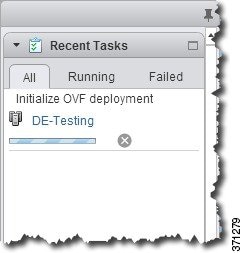
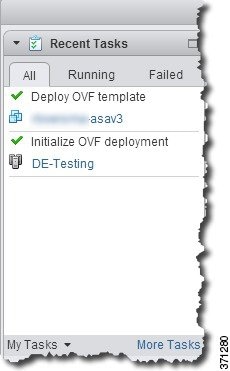
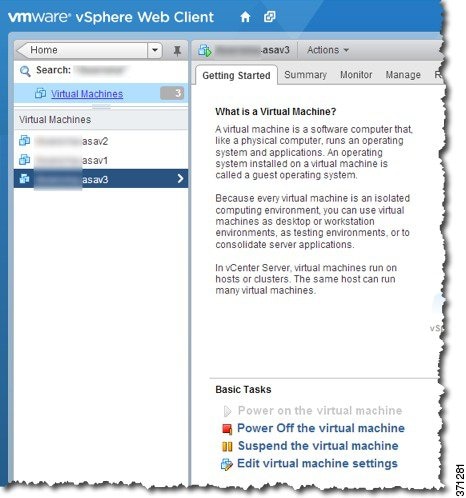
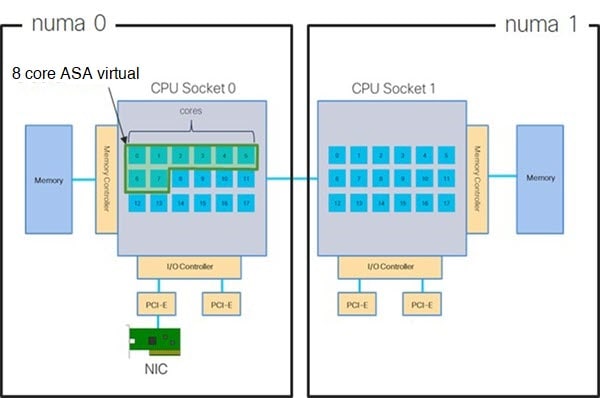

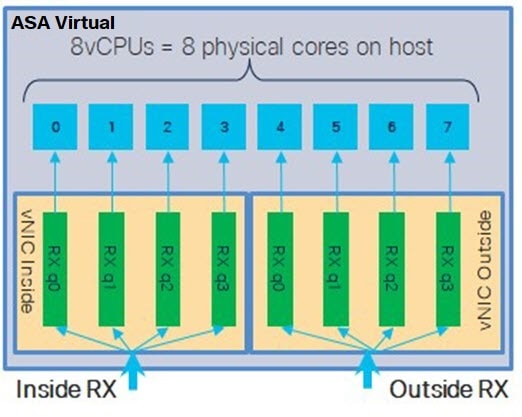
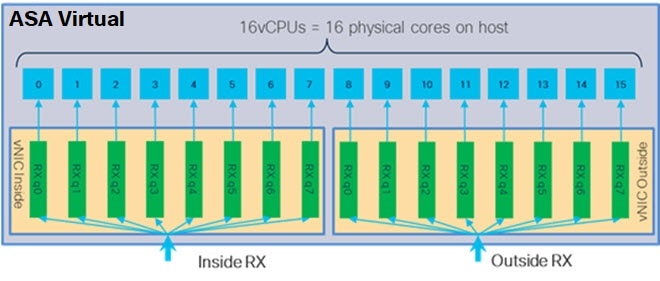

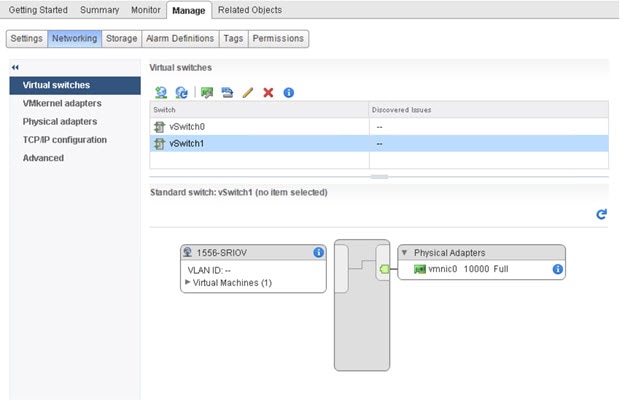
 피드백
피드백